DataWorks智能数据建模的关系图,帮助您快速构建数据仓库模型架构图,直观展示数据仓库中维度、维度表、明细表、汇总表、应用表等各模型之间的关系。一个关系图承载一个数据仓库模型,一个账号支持创建多个关系图。本文为您介绍关系图的使用方法。
前提条件
已创建关系图所需的模型。DataWorks智能数据建模支持的模型种类较多,您需根据实际需要创建符合业务要求的模型。DataWorks支持的模型及其介绍如下:
概念模型-维度:维度是您观察业务状况的视角,您可在维度建模中规划并创建维度,后续创建维度表时进行关联,关联后即可通过不同维度分析呈现不同视角的业务数据状况。
逻辑模型-维度表:结合业务的数据域规划,提取出各业务数据域中进行数据分析时可能存在的维度,并将维度及其属性通过维度表的方式进行存储。
逻辑模型-明细表:结合业务过程的规划,梳理分析各业务过程中可能产生的实际数据,将这些实际数据字段通过明细表的方式进行存储。
逻辑模型-汇总表:用于组织一个数据域下相同时间周期、相同维度的多个派生指标的统计数据,是对业务高度抽象后的梳理结果,为后续的业务查询,OLAP分析,数据分发等提供基础。
逻辑模型-应用表:面向具体业务场景,用于组织相同时间周期、相同维度的多个原子指标、派生指标或统计粒度的统计数据,为后续的业务查询,OLAP分析,数据分发等提供基础。
创建模型前,用于承载模型的数仓分层、业务分类、数据域等功能模块也需提前创建好。智能数据建模的各模块关系介绍,请参见数据建模。
进入关系图创建入口
进入智能数据建模页面。
登录DataWorks控制台,切换至目标地域后,单击左侧导航栏的,在下拉框中选择对应工作空间后单击进入数据建模。
进入关系图。
在智能数据建模页面,单击顶部菜单栏的关系图,进入关系图页面。
首次使用关系图的用户,可通过如下入口新建。
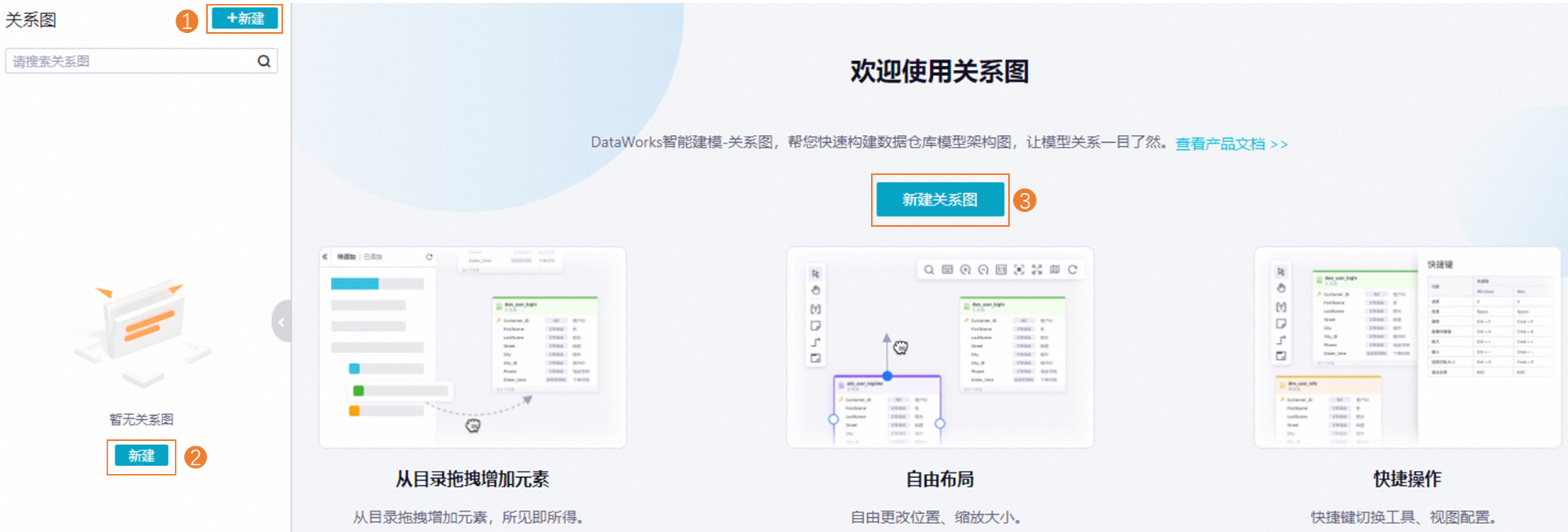
使用关系图构建数仓模型架构图
在新建的关系图页面,可根据业务需求执行如下模型构建操作:
从待添加页签将模型列表中所需模型拖拽至右侧编辑画布,通过连线方式构建数据仓库模型架构图。如需在本地使用,也可以在完成关系图构建后,将该模型架构图通过导出功能下载至本地。
您可在画布中添加便签、添加文字描述、对模型进行分组等,帮助您更好的理解及快速查看模型架构。
示例构建的数仓模型架构展示如下。
模型列表目录树与您在对应功能模块创建的模型目录树显示保持一致。
模型被添加至画布后,您可使用
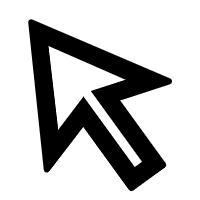 图标单击指定模型,再单击模型上方的
图标单击指定模型,再单击模型上方的 图标,即可快速进入模型详情页查看模型信息。更多关系图画布中的各图标介绍,详情请参见关系图画布图标介绍。
图标,即可快速进入模型详情页查看模型信息。更多关系图画布中的各图标介绍,详情请参见关系图画布图标介绍。
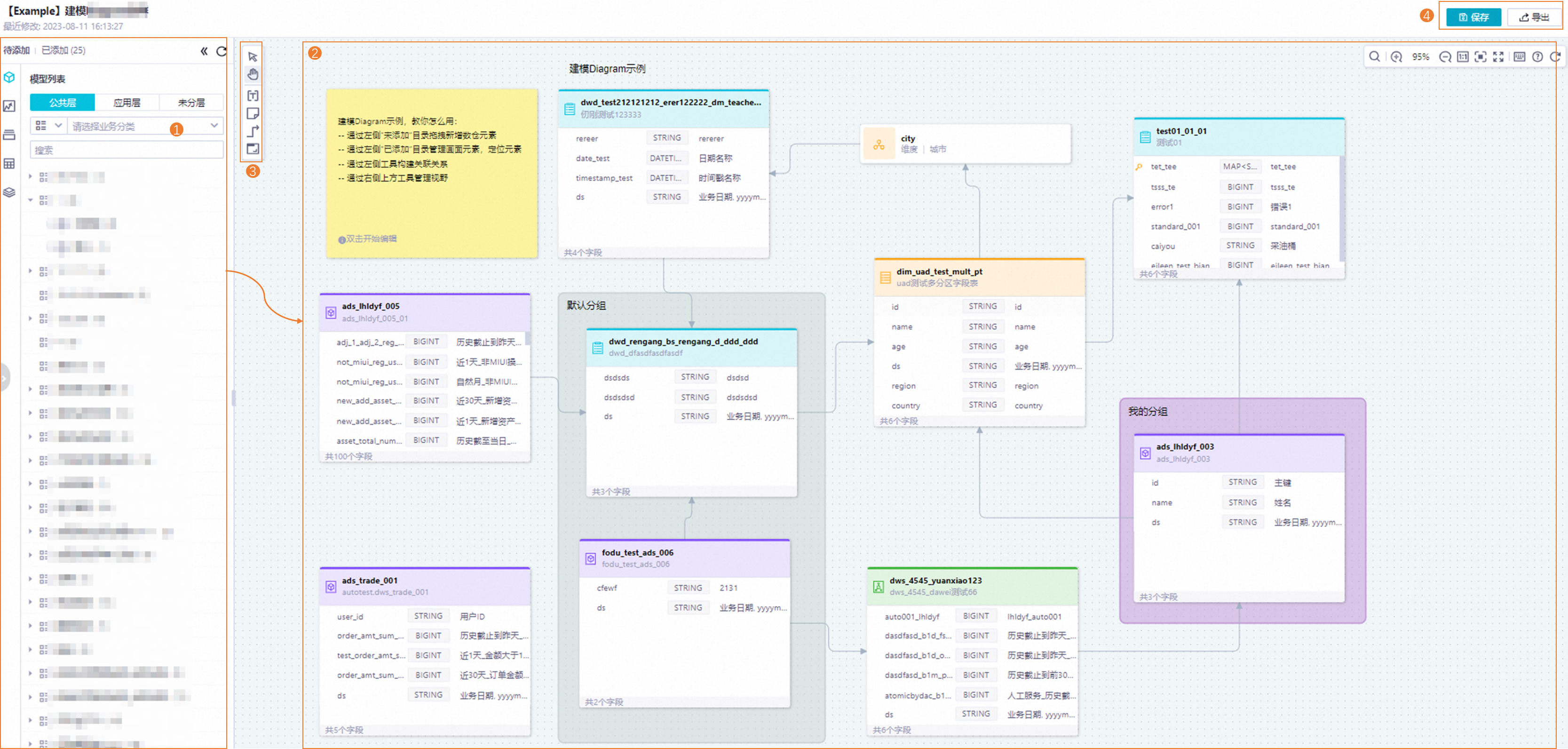
关系图画布图标介绍
关系图画布中的图标主要分为表示某类对象的图标,及执行相应功能的图标,具体如下。
对象图标介绍如下。
元素
描述

表示概念模型维度。

表示逻辑模型明细表。

表示逻辑模型维度表。

表示逻辑模型应用表。

表示逻辑模型汇总表。

表示便签。您可使用便签记录数仓模型的相关信息,便于您后续查找及使用。例如,模型架构的创建方法。
主要功能图标介绍如下。
图标
描述
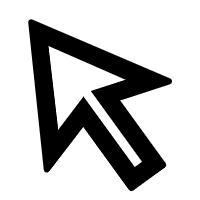
用于选择目标元素。选择后可执行元素的查看、编辑、拖动或删除等操作。
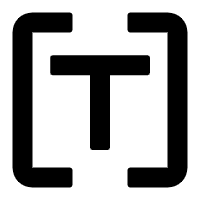
选中该图标后,单击关系图画布空白处,即可在画布上添加模型架构的描述信息。例如,模型架构的名称、功能介绍等。
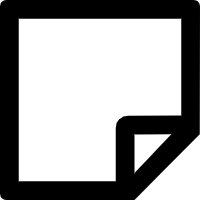
选中该图标后,单击关系图画布空白处,即可添加便签。
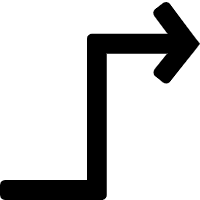
用于构建模型之间的关系连接。连线的箭头表示关联的方向,您可双击连线,添加相关描述信息。
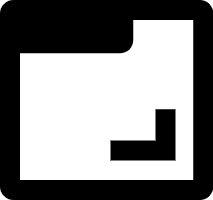
用于创建模型分组。您可自定义分组名称及色块。通常,分组元素置于关系图最底层。
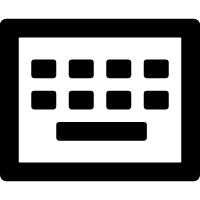
DataWorks提供了相关功能的快捷操作,如果您习惯使用该方式操作,则可参考快捷键功能。
例如,Ctrl + Z(撤销),即可快速撤销当前的操作。
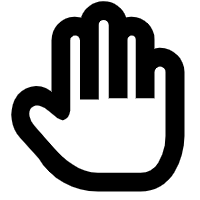
选择该图标后,即可整体移动画布位置。
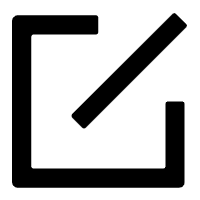
选中文字或便签后,使用该图标可编辑文字或便签内容。
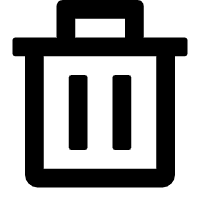
删除画布中元素。
说明若画布中待删除的元素存在关联元素,则删除当前元素时与其关联的其他元素也会同步删除。
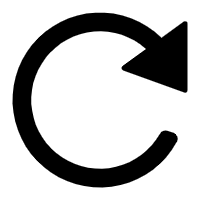
在关系图中,该图标的位置不同,功能则不同。具体如下:
图标位于待添加列表
若当前工作空间所对应的数仓或数据源发生变更时(例如,您在维度建模中新建表),可通过关系图左侧管理列表的该图标,获取最新待添加列表数据。
说明该操作只刷新待添加列表数据,不会影响右侧画布中的内容。
图标位于关系图画布
可通过关系图画布右侧的该图标,刷新最新画布内容。
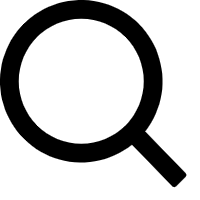
您可根据关键词搜索,快速定位画布中的元素。
通常,可通过元素的中文名、英文名、Code、UUID进行搜索;对于文字、便签元素支持使用内容搜索。
说明智能数据建模会按照搜索内容的相似度进行模糊匹配,罗列搜索结果。
